Aktualisiert December 2025 : Beenden Sie diese Fehlermeldungen und beschleunigen Sie Ihr Computersystem mit unserem Optimierungstool. Laden Sie es über diesen Link hier herunter.
- Laden Sie das Reparaturprogramm hier herunter und installieren Sie es.
- Lassen Sie es Ihren Computer scannen.
- Das Tool wird dann Ihren Computer reparieren.
Microsoft Excel
ist das nützlichste und einfachste Werkzeug für Business-Analysten. Es verfügt über eine große Anzahl nützlicher Formeln, Funktionen und Bündel von interaktiven Diagrammen. Aber, die meisten von uns sind nicht von allen bekannt und es gibt noch einige weitere Funktionen, die leistungsstark und einfach zu bedienen sind, um unsere Arbeit einfacher zu machen. Sie haben vielleicht nicht bemerkt, dass einige der nützlichen Excel 2013-Funktionen wie Sparklines, Slicers, Conditional Formatting und andere Formeln, die Ihrer Arbeit einen Mehrwert verleihen, nützlich sind. In diesem Artikel führe ich Sie durch sie hindurch und gebe Ihnen eine Vorstellung davon, was diese sind und wie Sie sie verwenden können
.
Inhaltsverzeichnis
Nützlichste Excel-Funktionen
Unter vielen Excel-Funktionen gibt es einige versteckte Funktionen, die einfach zu bedienen sind, und Sie viele kennen nicht alle von ihnen. Ohne weitere Verzögerung werden wir uns 5 solcher Excel-Funktionen ansehen
.
Sparklines
Wir empfehlen die Verwendung dieses Tools bei verschiedenen PC-Problemen.
Dieses Tool behebt häufige Computerfehler, schützt Sie vor Dateiverlust, Malware, Hardwareausfällen und optimiert Ihren PC für maximale Leistung. Beheben Sie PC-Probleme schnell und verhindern Sie, dass andere mit dieser Software arbeiten:
- Download dieses PC-Reparatur-Tool .
- Klicken Sie auf Scan starten, um Windows-Probleme zu finden, die PC-Probleme verursachen könnten.
- Klicken Sie auf Alle reparieren, um alle Probleme zu beheben.
Sparklines wurden erstmals in Excel 2010 eingeführt und dienen dazu, Visualisierungen für den Trend über die Daten hinweg in einer Reihe darzustellen. Es passt in eine einzelne Excel-Zelle und spart Platz auf dem Arbeitsblatt. Dies ist eine tolle Funktion und sehr einfach zu bedienen. Die Berechnung des Trends für Zeilendaten und die Platzierung der Visualisierung im Single Excel ist wirklich ein großartiges Feature
.
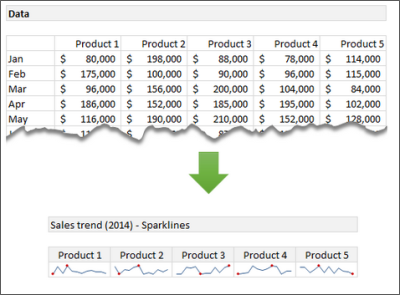
Um eigene Sparklines zu erstellen, wählen Sie den Datenbereich aus. Klicken
einfügen
auf dem Band und wählen Sie den Typ von aus.
Sparklines
(Linie, Spalte oder Gewinn/Verlust). Geben Sie anschließend den Bereich des Ziels ein, in dem Sie die Sparklines anzeigen möchten. Weitere Informationen zum Erstellen von Sparklines finden Sie unter Office Blogs
.
Bedingte Formatierung
Die bedingte Formatierung ist eine bekannte Funktion von Excel. Sie dient der visuellen Darstellung der Daten auf der Grundlage der erfüllten Bedingungen. Es ist auch sinnvoll, Wärmekarten zu erstellen. Dies wäre hilfreich, um die interessanten Muster zu finden, indem man die Daten effektiv untersucht
.
(Louisiana16916916)
Um die Wärmekarte zu erstellen, wählen Sie die Daten aus und gehen Sie zum Ribbon. Unter
Startseite
, klicken Sie
Bedingte Formatierung
und klicken Sie dann auf
Farbskalen.
Wählen Sie nun die Farbskala aus. Sie können die Farbskala sogar einstellen, indem Sie die Formatierungsregel bearbeiten. Weitere Informationen zur bedingten Formatierung finden Sie unter Office Support
.
Kleine und große Funktionen
Wir alle kennen die Funktionen MAX und MIN. Sie geben Ihnen die Maximal- und Minimalwerte der ausgewählten Daten an. Aber, um die 1st, 2nd, 3rd oder n-ten größten oder kleinsten Wert des ausgewählten Bereichs zu finden, wenn Daten, können wir die GROßEN und KLEINEN Funktionen bzw. die folgenden verwenden:
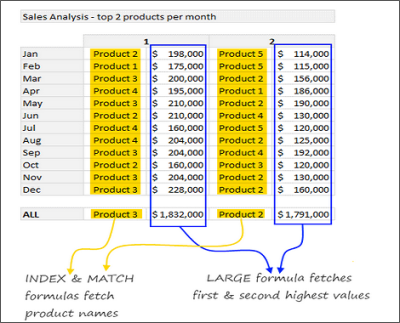
In diesem Beispiel haben wir, um die beiden besten Produkte für jeden Monat zu finden, die Funktionen MATCH und INDEX sowie die Funktionen LARGE und SMALL verwendet. Weitere Informationen finden Sie unter KLEINE und GROSSE Funktionen
.
Duplikate entfernen
Gib mir nicht die Schuld, dass ich dieses Feature in dieser Liste erwähnt habe. Es ist sehr wichtig, redundante Daten aus der verfügbaren riesigen Datenmenge zu entfernen. Es ist eine der besten Möglichkeiten, die Daten zu bereinigen und zu organisieren, und so dachte man daran, sie in dieser Liste der leistungsstarken Excel-Funktionen zu haben. Die Funktion zum Entfernen von Duplikaten wurde in Excel 2007 eingeführt und ist hilfreich, um Duplikate zu entfernen, was das wichtigste Problem ist, mit dem wir konfrontiert sind
.
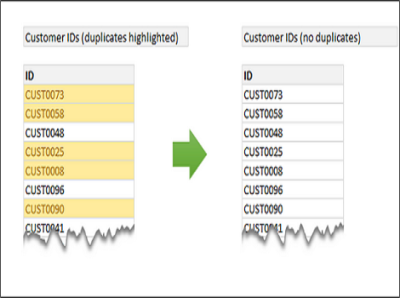
Um Duplikate zu entfernen, wählen Sie die Daten aus und gehen Sie zum Ribbon. Unter
Daten,
klicken Sie auf das
Duplikate entfernen
Schaltfläche und was Sie die Daten ohne Duplikate sehen. Weitere Informationen zum Auffinden und Entfernen von Duplikaten finden Sie unter Office.com.
Schneidemaschinen
Slicer dienen als visuelle Filter. Es hilft Ihnen, die Teilmenge der Daten als verbundenes Diagramm oder als Rohdaten zu visualisieren. Wenn Sie z.B. den Verkaufstrend verschiedener Produkte darstellen möchten, können Sie mit Hilfe von Slicern die interaktive Verkaufstrendkarte erstellen. Abhängig von dem von Ihnen ausgewählten Produkt wird das entsprechende Diagramm angezeigt. Slicer wurden erstmals in Excel 2010 eingeführt und in Excel 2013 stark verbessert
.
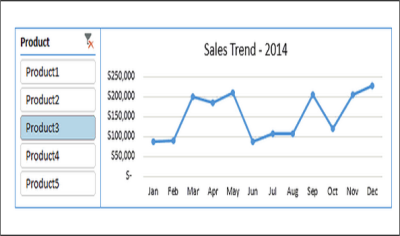
Wenn Sie in Excel 2013 Slicer zu Ihren Diagrammen hinzufügen möchten, wählen Sie den Datenbereich aus und klicken Sie auf .
einfügen > Schneidemaschine.
Wählen Sie nun den Teil der Daten aus, den Sie als Filter verwenden möchten. In der obigen Abbildung wird die Spalte Produkt als Filter verwendet. Wie hier für weitere Informationen über die Verwendung von Schneidemaschinen
Weitere Informationen zu diesen Funktionen und zum Herunterladen der Beispiel-Arbeitsmappe finden Sie unter Office Blogs
.
Wie viele von Ihnen haben diese leistungsstarken und nützlichen Excel-Funktionen genutzt? Wenn du weitere Funktionen zur Liste hinzufügen möchtest, lass es uns bitte durch Kommentare wissen.
EMPFOHLEN: Klicken Sie hier, um Windows-Fehler zu beheben und die Systemleistung zu optimieren
